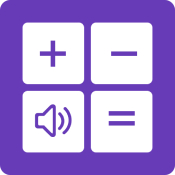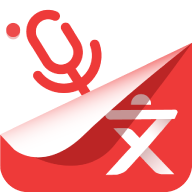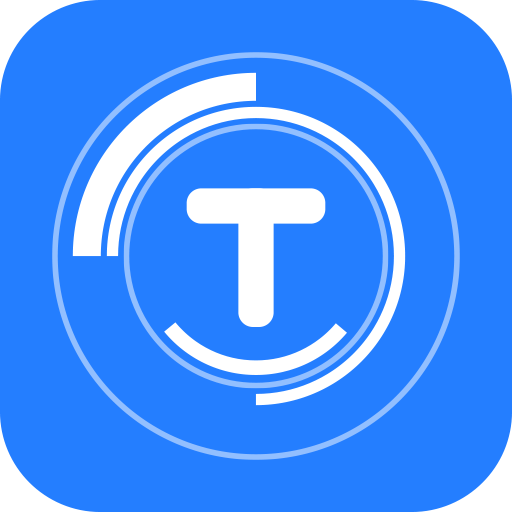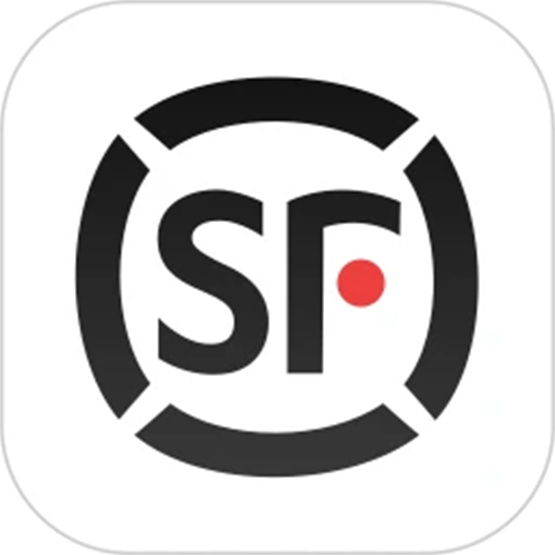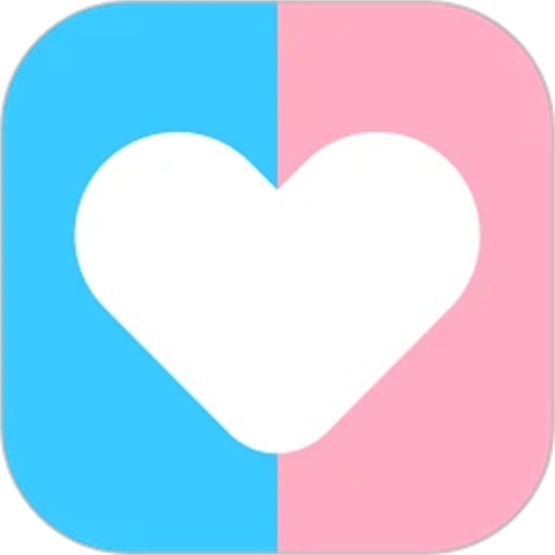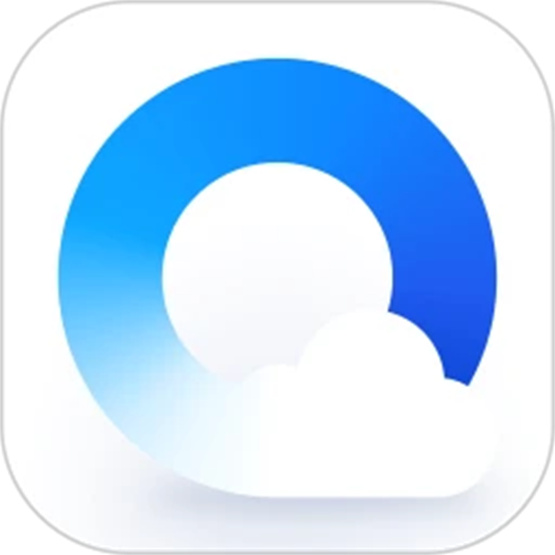粉笔怎么下载模考试卷?粉笔上有着很多高质量的模考卷和真题卷供考生们练习,多刷题对考试肯定是有很大的好处的,我们可以把考卷下载打印出来更方便做题,今天小编就给大家带来下载打印考试试卷教程。
| 《粉笔》常见问题教程大全 | ||
| 清除做过的题 | 设置答题数量 | 看自己做过的题 |
| 退出当前账号 | 注销账号 | 切换考试类型 |
| 下载课件 | 下载模考试卷 | 尊享考区教程 |

粉笔怎么下载模考试卷
1、打开【粉笔】APP【点击下载】,进入首页,将红色方框向左滑动;
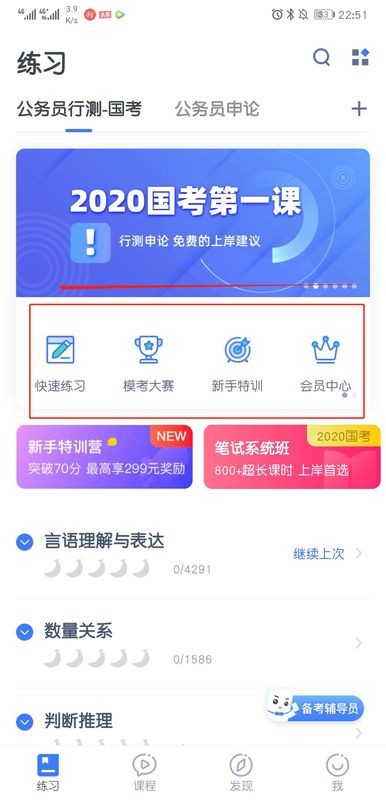
2、找到【历年真题】,点击进入;
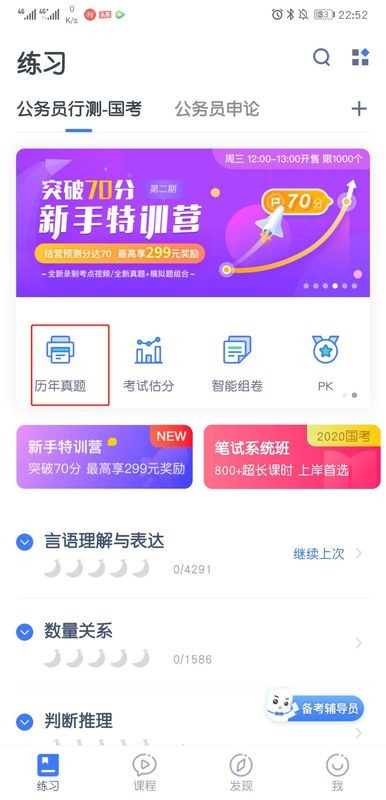
3、进入【粉笔公考】真题界面,挑选自己需要的试卷;
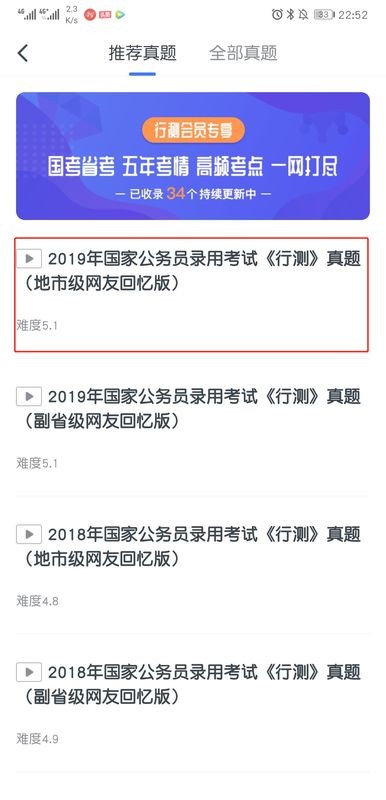
4、选中需要下载打印的试卷长按,直到出现【下载试卷】文字为止,点击【下载试卷】;
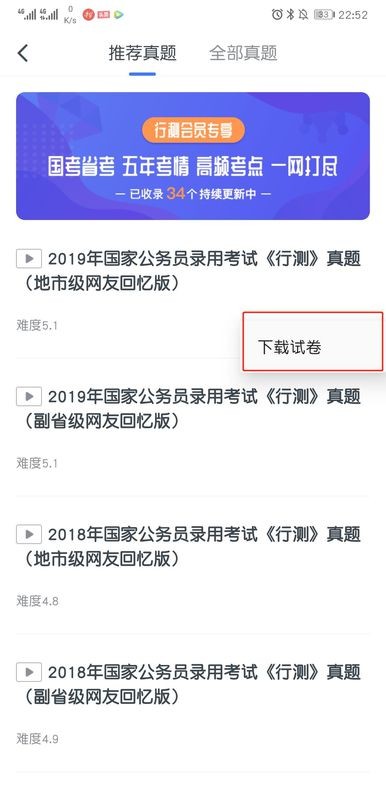
5、需要的试卷下载完毕后,会出现如下提示:
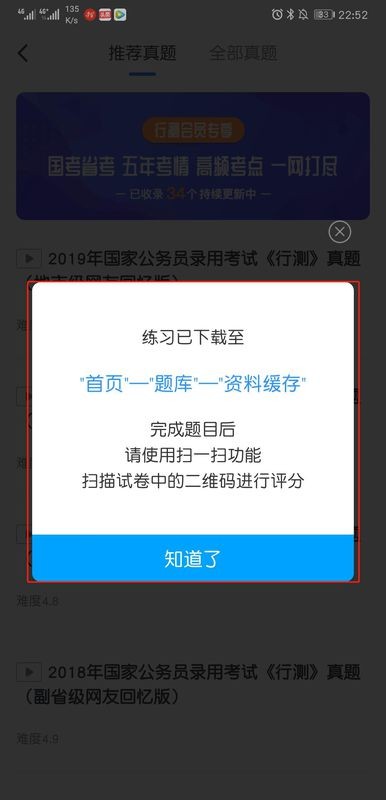
6、返回【粉笔公考】APP,找到右上角的菜单按钮并点击;
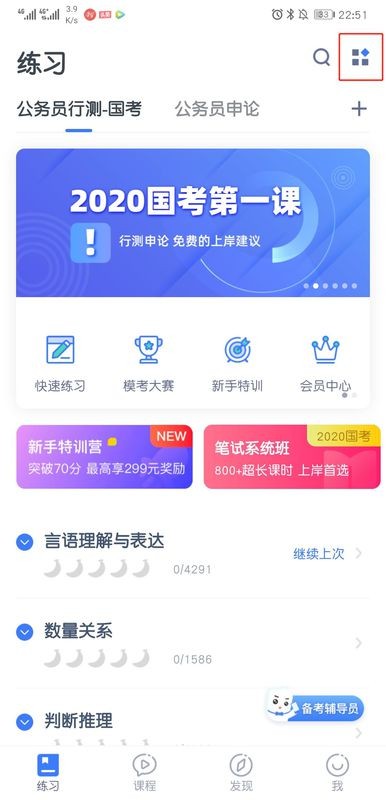
7、选择弹出的对话框内的【资料缓存】按钮;
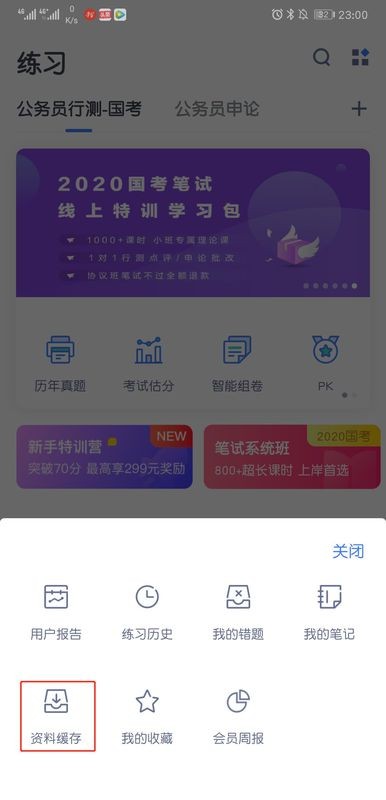
8、找到已经下载好的试卷并打开;
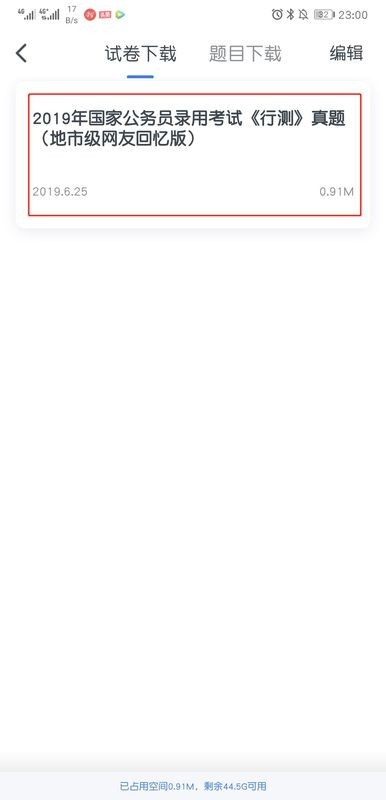
9、用手机wps打开文档,并进行打印即可。
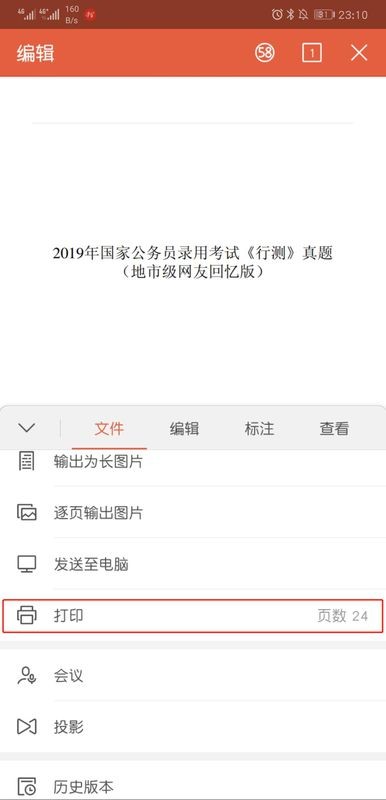
以上是小编整理的粉笔下载打印考试试卷教程,不知道大家还喜欢吗?记得点击收藏本站,更多精彩内容实时更新。